طرق لإيجاد وتثبيت برامج التشغيل لـ A4Tech Bloody V7
أنتجت الآن في السوق عددا كبيرا من الأجهزة الطرفية الألعاب. تحتل شركة A4Tech مكانة رائدة ، حيث تنتج أجهزة من نطاق السعر المتوسط. في قائمة ألعاب الفئران الخاصة بهم ، يوجد نموذج Bloody V7. في المقالة ، سنكتب بالتفصيل لجميع مالكي هذا الجهاز جميع الطرق المتاحة للبحث عن وتثبيت برنامج التشغيل.
محتوى
قم بتنزيل برنامج التشغيل الخاص بألعاب الماوس A4Tech Bloody V7
أولاً ، نوصيك بالاطلاع على المربع الذي يقع فيه هذا الجهاز بين يديك. وشملت عادة قرص صغير مع جميع البرامج والملفات اللازمة. إذا كان مفقودًا أو ليس لديك محرك أقراص ، فنقترح استخدام أحد أساليب تثبيت البرامج الموضحة أدناه لفأرة الألعاب هذه.
الطريقة 1: Customizer من الشركة المصنعة
إذا كنت تأخذ Bloody V7 وتوصله بجهاز كمبيوتر ، فستعمل بشكل صحيح ، ولكن يتم فتح إمكاناته الكاملة بعد تثبيت برنامج A4Tech الاحتكاري. لا يسمح لك فقط بتغيير تكوين الجهاز ، بل يقوم أيضًا بتثبيت أحدث إصدار من برنامج التشغيل المناسب. قم بتنزيل وتثبيت هذا البرنامج على النحو التالي:
انتقل إلى الموقع الرسمي Bloody
- اتبع الرابط أعلاه أو من خلال شريط العنوان لأي متصفح ويب ، انتقل إلى الصفحة الرئيسية لموقع Bloody.
- هناك قائمة على اليسار. في ذلك ، ابحث عن السطر "تنزيل" وانقر عليه.
- سيتم فتح صفحة تنزيل البرنامج. ابحث عن البرنامج المسمى "Bloody 6" وانقر على الزر المناسب لبدء التنزيل.
- انتظر التفريغ التلقائي للملفات اللازمة للتثبيت.
- قم بتشغيل المثبت وحدد لغة الواجهة المطلوبة ، ثم انتقل إلى الخطوة التالية.
- ننصحك بقراءة اتفاقية الترخيص بحيث لا تكون هناك أسئلة حول استخدام هذا البرنامج في وقت لاحق. قبولها وبدء عملية التثبيت.
- انتظر حتى يتم تسليم البرنامج بالكامل إلى قسم النظام الخاص بالقرص الثابت.
- الآن سيتم فتح Bloody 6 تلقائيًا ويمكنك البدء فوراً بتغيير إعدادات الجهاز. تم تثبيت برنامج التشغيل بنجاح على جهاز الكمبيوتر.
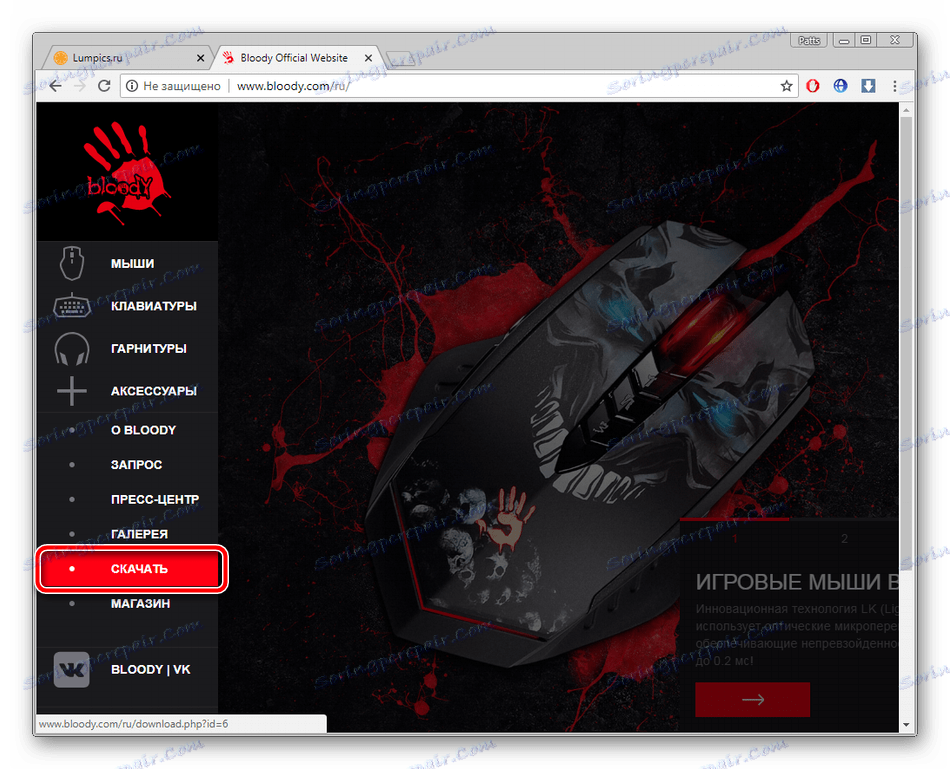
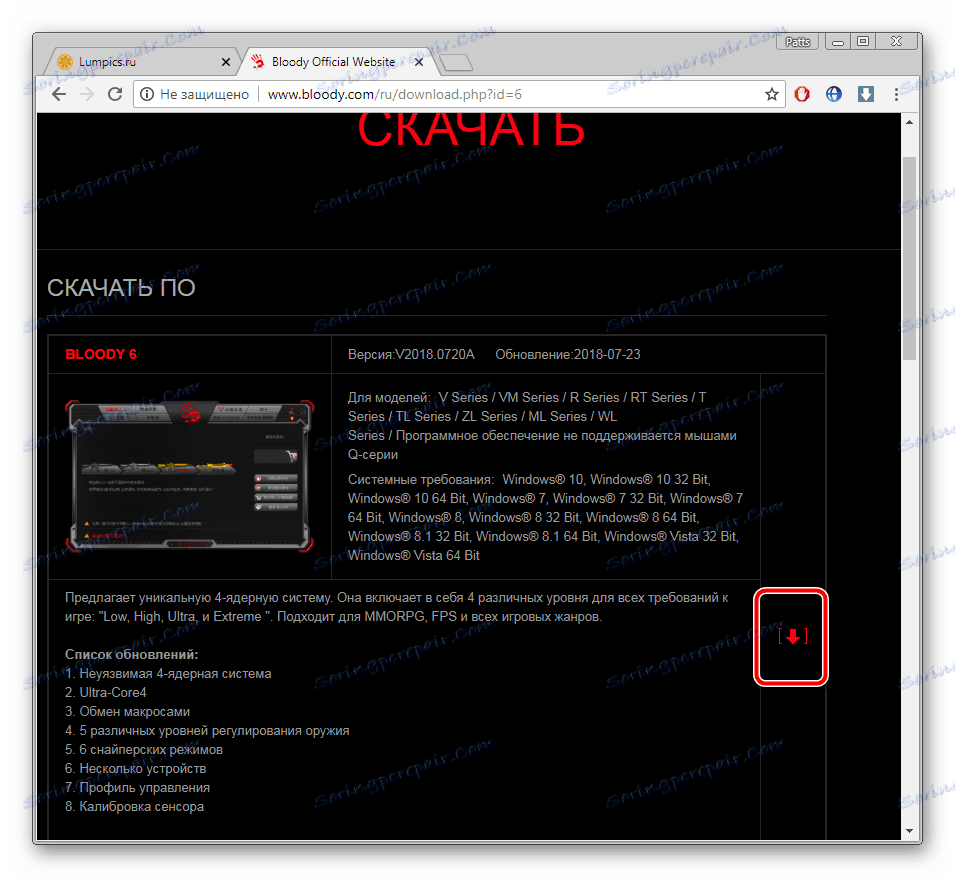
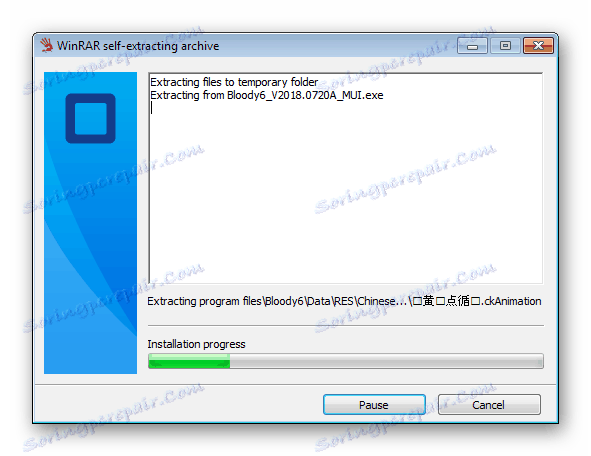
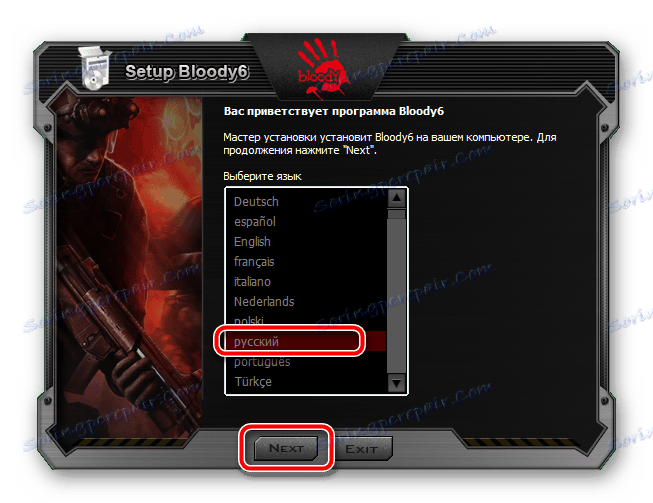
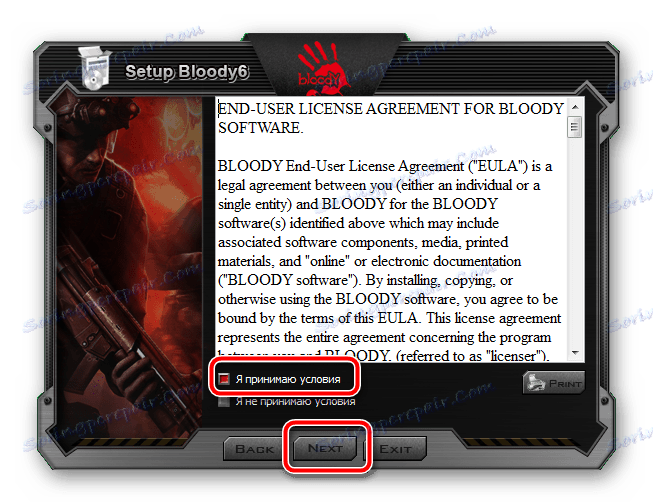
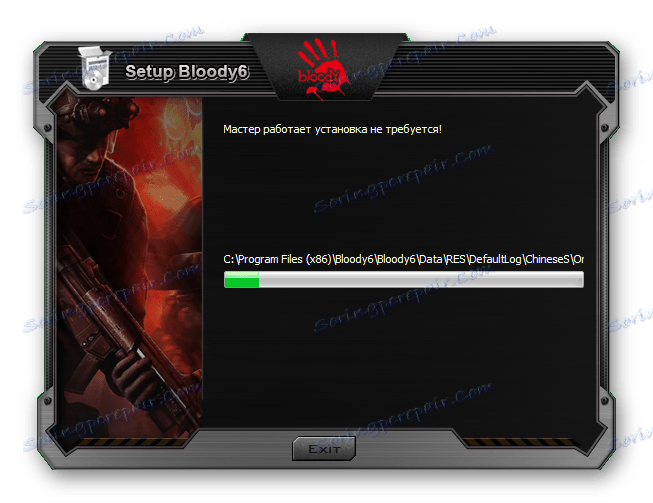

يبدأ البرنامج المثبت تلقائيًا مع نظام التشغيل ، كما يحفظ الإعدادات في الذاكرة الداخلية لألعاب الماوس ، لذلك لن تنشأ مشاكل في العمل.
الطريقة 2: برامج إضافية
الآن البرامج الشائعة التي تسمح للمستخدم لتبسيط العمل على الكمبيوتر. مثال على ذلك هو برنامج لتحديث برامج التشغيل. كل ما تحتاجه هو تنزيله وتشغيله ، وسوف يؤدي جميع الإجراءات الأخرى نفسها ، بما في ذلك فحص جهاز الكمبيوتر واختيار الملفات الفعلية. مع أفضل الممثلين قراءة الرابط أدناه.
مزيد من التفاصيل: أفضل برنامج لتثبيت برامج التشغيل
توصية منا سوف تكون حل Driverpack . لدينا تعليمات مفصلة لاستخدام هذا البرنامج على موقعنا ، والتي سوف تسمح لك بتثبيت برنامج A4Tech Bloody V7 دون أي صعوبات.
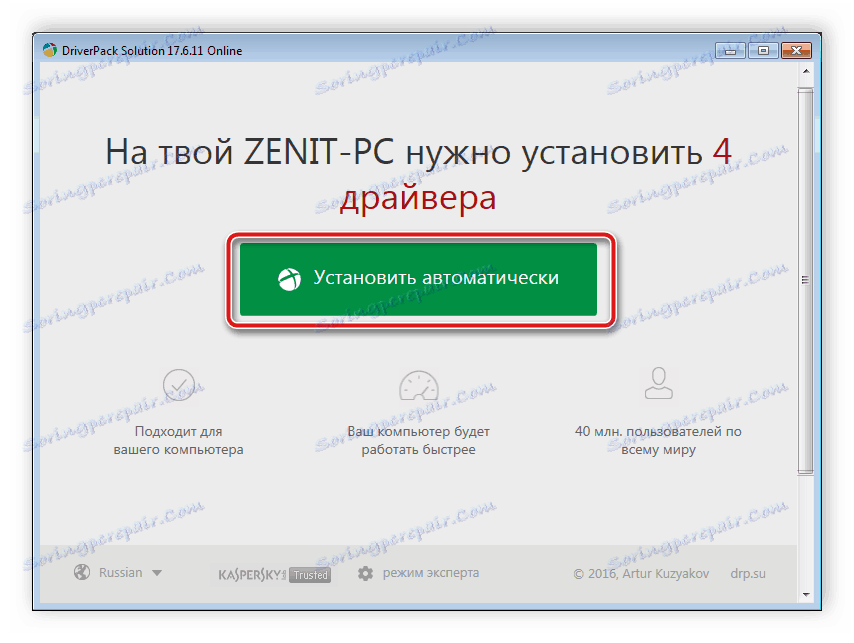
مزيد من التفاصيل: كيفية تحديث برامج التشغيل على جهاز الكمبيوتر الخاص بك باستخدام برنامج DriverPack Solution
الطريقة الثالثة: معرف ماوس الألعاب
ننصحك بالاطلاع على الخدمات الخاصة عبر الإنترنت ، التي تتمثل مهمتها الرئيسية في البحث عن برامج التشغيل بواسطة رمز الجهاز الفريد. لتنفيذ هذه الطريقة ، تحتاج فقط إلى معرفة هذا المعرف وإدراجه في مربع البحث على الموقع. اقرأ عن هذه الطريقة في مقالتنا الأخرى على الرابط أدناه. يوجد أيضًا دليل حول كيفية تحديد رمز الجهاز الفريد.

مزيد من التفاصيل: البحث عن برامج التشغيل حسب معرف الجهاز
الطريقة الرابعة: برامج تشغيل اللوحة الأم
في بعض الأحيان يحدث أن ماوس الألعاب متصل بجهاز كمبيوتر لا يعمل على الإطلاق. في معظم الأحيان تكمن المشكلة في برامج تشغيل اللوحة الأم المفقودة. من أجل المزيد من تثبيت البرامج من مطور A4Tech Bloody V7 ، تحتاج أولاً إلى البحث عن الملفات الموجودة على موصلات USB الموجودة على اللوحة الأم. يمكن الاطلاع على معلومات مفصلة حول هذا الموضوع أدناه.

مزيد من التفاصيل: تثبيت برامج تشغيل اللوحة الأم
هذا هو المكان الذي تم الانتهاء مقالتنا. تحدثنا بشكل موسع عن جميع الطرق الأربعة للبحث وتثبيت برنامج التشغيل لألعاب الماوس A4Tech Bloody V7. يمكنك التعرف على كل تعليمات ، ثم اختيار أكثرها ملاءمة واتباعها ، حيث لن يكون هناك أي مشاكل في تثبيت البرنامج وتشغيله.
